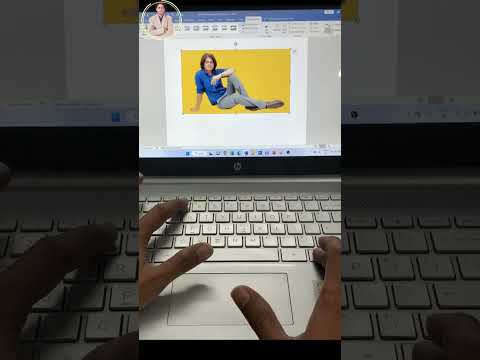Ar įtariate, kad kažkas gali pasiekti jūsų belaidį tinklą? Jei norite sužinoti, kokie įrenginiai prijungti prie „Wi-Fi“, atėjote į reikiamą vietą. Yra daugybė būdų, kaip tai padaryti! Šis „wikiHow“moko jus, kaip patikrinti, kas prijungtas prie jūsų „Wi-Fi“tinklo.
Žingsniai
1 būdas iš 3: belaidžio maršrutizatoriaus naudojimas

Žingsnis 1. Atidarykite naršyklę
Galite prisijungti prie savo belaidžio maršrutizatoriaus žiniatinklio sąsajos naudodami žiniatinklio naršyklę. Naudodami žiniatinklio sąsają galite nustatyti ir konfigūruoti belaidį tinklą ir patikrinti, kas prijungtas prie jūsų belaidžio maršrutizatoriaus.

2 veiksmas. Adreso juostoje įveskite maršrutizatoriaus IP adresą
Tai pateks į belaidžio maršrutizatoriaus žiniatinklio sąsają. Belaidžio maršrutizatoriaus IP adresas skirtingose markėse ir modeliuose bus skirtingas. Norėdami rasti konkretų belaidžio maršrutizatoriaus IP adresą, skaitykite vartotojo vadovą arba gamintojo tinklalapį.
- Įprasti maršrutizatoriaus IP adresai yra 192.168.1.1, ir 10.0.0.1.
- Maršrutizatoriaus IP adresą galite rasti naudodami „Windows“komandų eilutę. Atidarykite meniu Pradėti ir įveskite CMD, kad būtų rodoma komandų eilutė. Spustelėkite jį, kad atidarytumėte. Tada įveskite ipconfig /all ir paspauskite. Enter. Ieškokite IP adreso „Default Gateway“dešinėje

Žingsnis 3. Įveskite savo vartotojo vardą ir slaptažodį
Jei nepakeitėte vartotojo vardo ir slaptažodžio, įveskite numatytąją informaciją. Tai gali skirtis priklausomai nuo maršrutizatoriaus markės ir modelio. Norėdami rasti numatytąjį maršrutizatoriaus naudotojo vardą ir slaptažodį, peržiūrėkite vartotojo vadovą arba gamintojo svetainę.
Įprasti vartotojo vardai ir slaptažodžiai yra „admin“ir „password“

Žingsnis 4. Ieškokite įrenginių sąrašo
Prijungtų įrenginių sąrašą galite rasti maršrutizatoriaus žiniatinklio sąsajoje. Tai skirsis priklausomai nuo jūsų maršrutizatoriaus markės ir modelio. Tai gali būti skiltyje „Prijungti įrenginiai“, „Pridedami įrenginiai“ar kažkas panašaus. Tai parodys kiekvieno prijungto įrenginio įrenginio pavadinimą ir MAC adresą.
Jei pastebite įrenginių, kurie nepriklauso, būtinai pakeiskite „Wi-Fi“slaptažodį. Jei įmanoma, būtinai naudokite WPA2-PSK šifravimą. Tai privers visus prijungtus įrenginius iš naujo įvesti naują slaptažodį, kad būtų galima vėl prisijungti
2 metodas iš 3: komandų eilutės naudojimas

1 žingsnis. Atidarykite komandų eilutę
Tai galima rasti „Windows 8“ar naujesnėje versijoje, paspaudus „Windows“klavišą ir įvedus „CMD“.
„Mac“sistemoje tai galite padaryti terminale. Spustelėkite didinamojo stiklo piktogramą viršutiniame dešiniajame kampe ir paieškos juostoje įveskite terminalą, tada spustelėkite terminalą

Žingsnis 2. Į langą įveskite „arp -a“

Žingsnis 3. Pažvelkite į IP adresus
IP adresai, prasidedantys tais pačiais numeriais, kaip jūsų maršrutizatoriaus IP adresas (t. Y. 192.168), yra prijungti prie maršrutizatoriaus. Tai rodo kiekvieno prijungto įrenginio IP adresą ir MAC adresą.
Kiekvienas įrenginys, jungiantis prie interneto, turi unikalų MAC adresą. Paprastai įrenginio MAC adresą galite rasti meniu „Nustatymai“, esančiame tinklo arba interneto nustatymuose, arba informacijos apie įrenginį. Galite rasti „Windows“, „Mac“, „iPhone“, „Samsung Galaxy“MAC adresą
3 metodas iš 3: „Wireless Network Watcher“naudojimas (tik „Windows“)

Žingsnis 1. Žiniatinklio naršyklėje eikite į
Galite naudoti bet kurią interneto naršyklę.

Žingsnis 2. Slinkite žemyn ir spustelėkite Download Wireless Network Watcher with full install
Tai antroji nuoroda po puslapio „Atsiliepimai“.

Žingsnis 3. Spustelėkite diegimo failą ir vykdykite instrukcijas
Pagal numatytuosius nustatymus atsisiųstus failus galite rasti aplanke Atsisiuntimai. Spustelėkite failą „wnetwatcher_setup.exe“. Tai atveria „Wireless Network Watcher“diegimo programą. Vykdykite ekrane pateikiamas instrukcijas, kad užbaigtumėte diegimą. „Wireless Network Watcher“atsidarys, kai baigs diegti.

Žingsnis 4. Atidarykite „Wireless Network Watcher“
Jame yra piktograma, panaši į akies obuolį per belaidį maršrutizatorių. Norėdami jį rasti, spustelėkite „Windows“meniu Pradėti ir įveskite „Wiress Network Watcher“. Spustelėkite piktogramą, kad ją atidarytumėte. „Wireless Network Watcher“paleidus automatiškai nuskaitys jūsų tinklą ir parodys prijungtų įrenginių sąrašą.
Naudokite stulpelį „Įrenginio pavadinimas“, kad pamatytumėte kiekvieno prie tinklo prijungto įrenginio ir maršrutizatoriaus, prie kurio jis prijungtas, pavadinimą

5 veiksmas. Spustelėkite trikampio „Leisti“piktogramą
Jis yra viršutiniame kairiajame „Wireless Network Watcher“kampe. Tai iš naujo nuskaito jūsų tinklą ir parodo prijungtų įrenginių sąrašą.